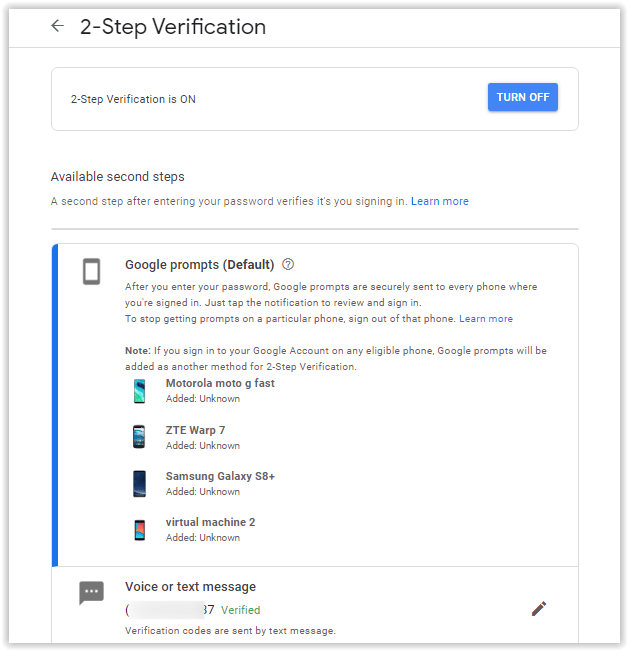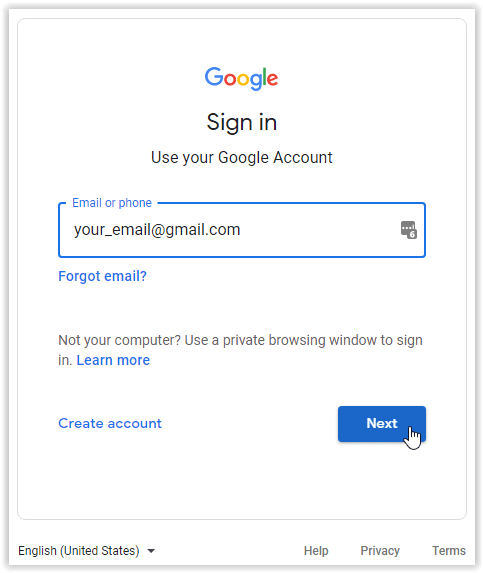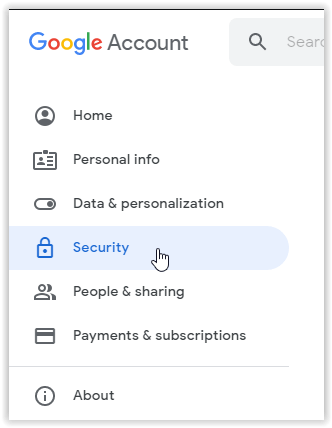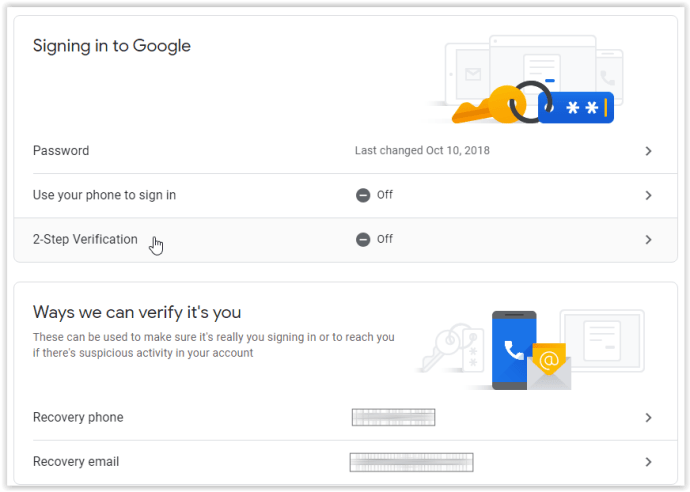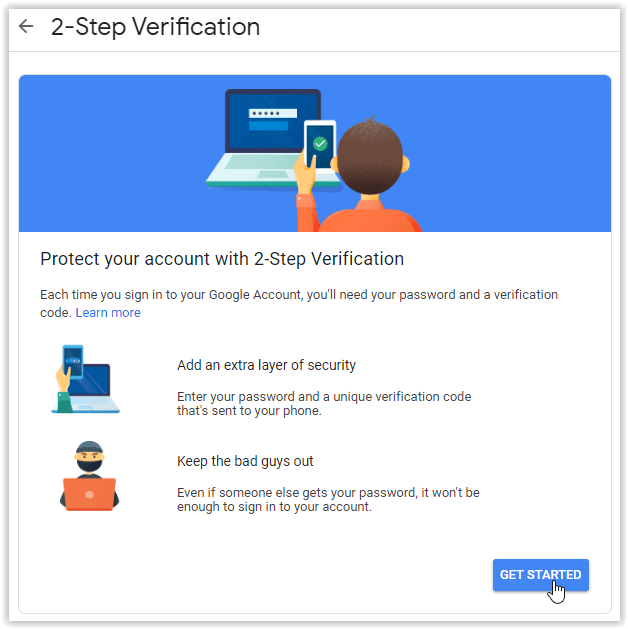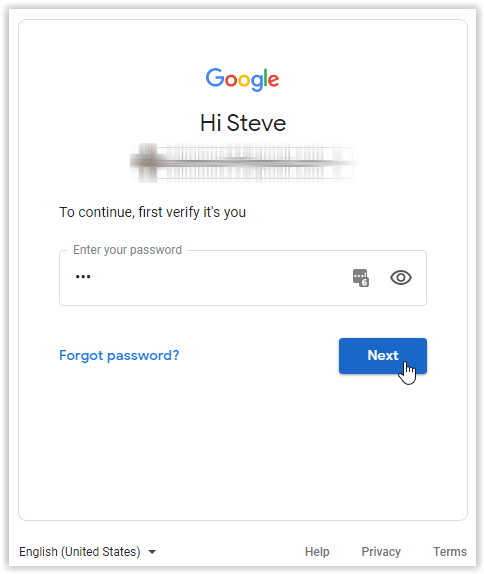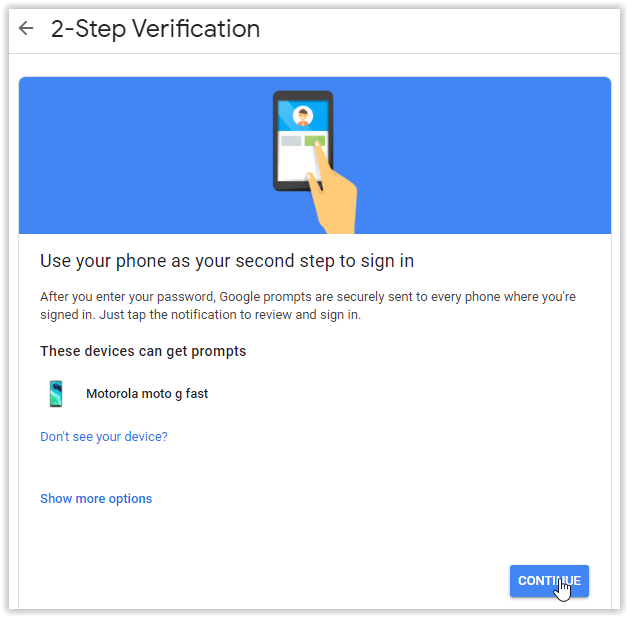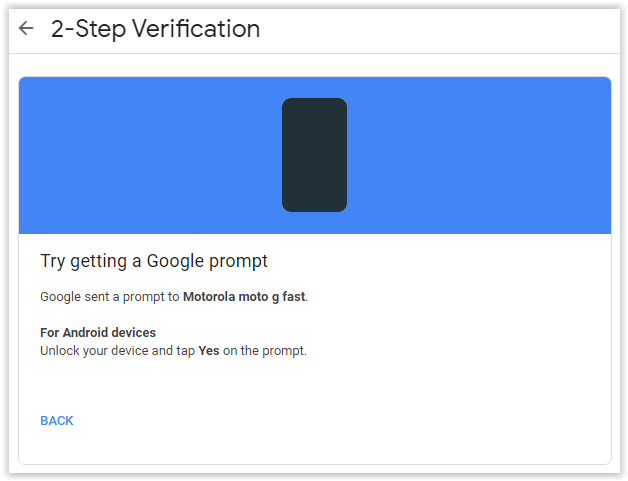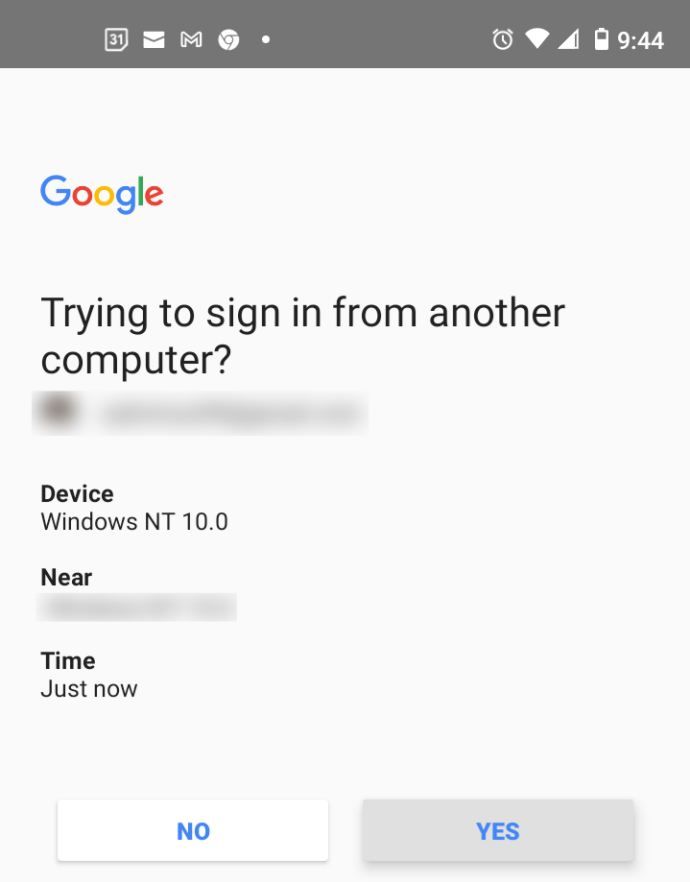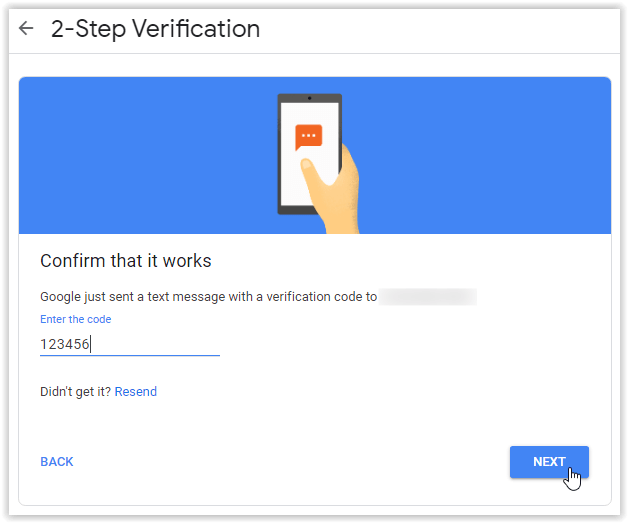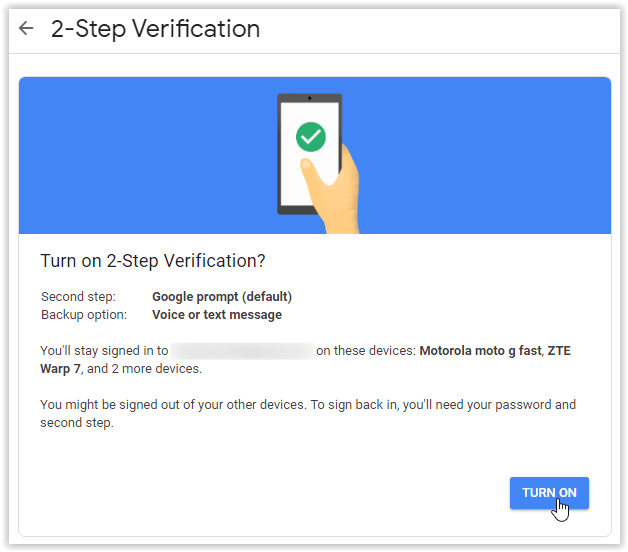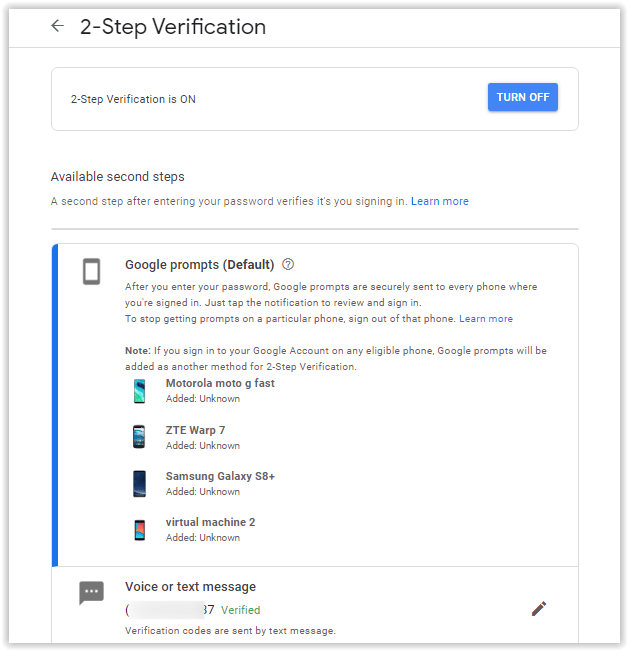Como parte de nuestra función de autenticación en dos pasos, y por qué debería habilitarla y usarla hoy, mencionamos a Google como una de las empresas que ofrecen esta mejora de seguridad. Aquí hay una guía paso a paso para agregar autenticación de dos pasos a su cuenta de Gmail.

Paso n. ° 1: active la verificación en dos pasos en Gmail
- Abra su cuenta de Google.
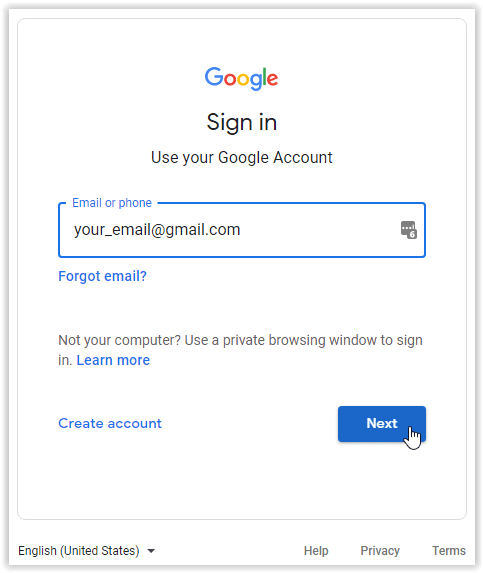
- Se abrirá la página de su cuenta. En el menú de navegación de la izquierda, haga clic en "Seguridad."
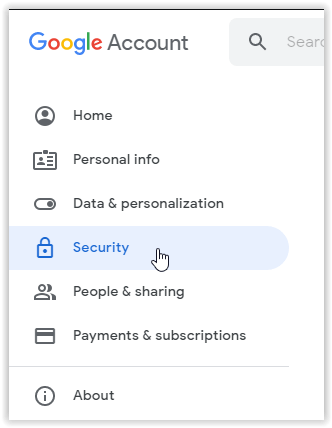
- En la página de Seguridad, desplácese hacia abajo hasta la sección "Iniciar sesión en Google" y seleccione "Verificación en dos pasos".
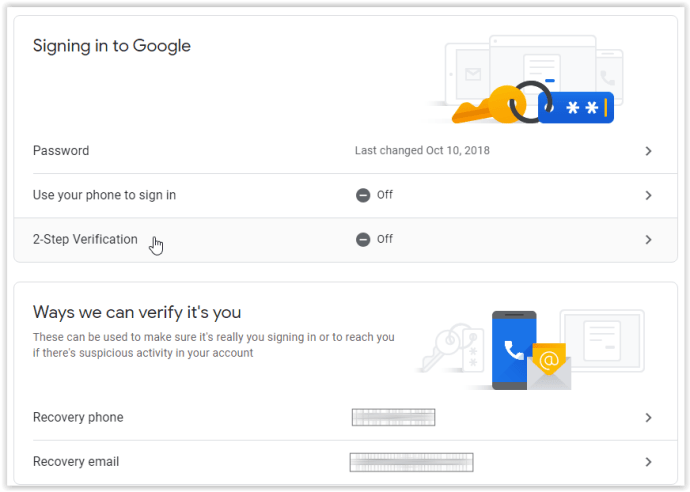
- En la página de verificación en dos pasos, haga clic en "EMPEZAR."
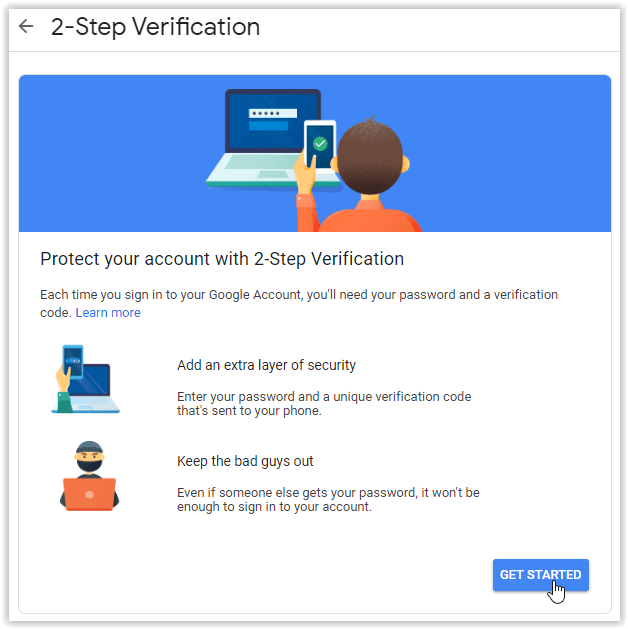
- Verifique que es usted quien está cambiando la configuración ingresando su contraseña en la página de verificación (si se le solicita). Hacer clic "Próximo" continuar.
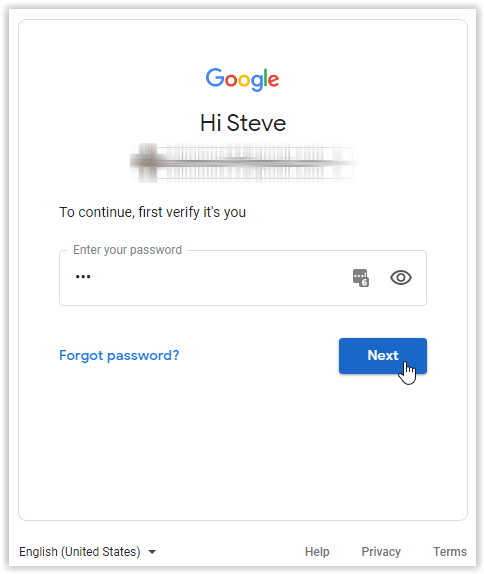
- En la página de confirmación del teléfono de 2 pasos, seleccione "SEGUIR" para confirmar su teléfono para la autenticación / verificación de 2 pasos.
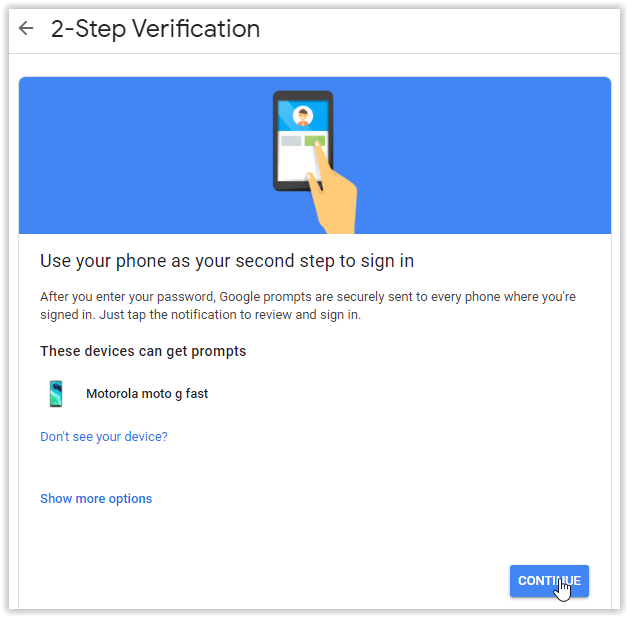
- Se envía un mensaje de verificación a su teléfono.
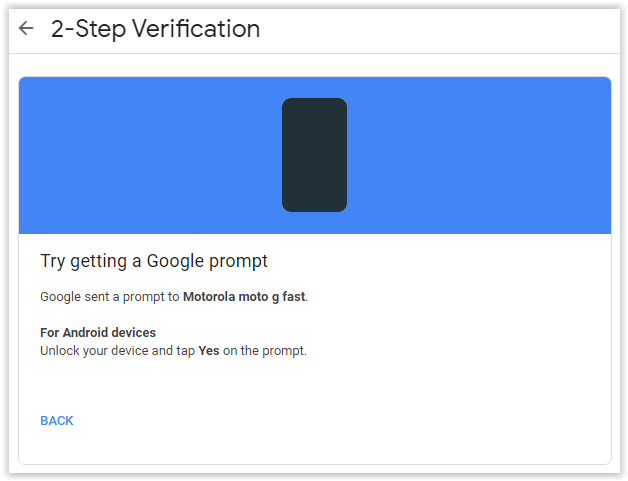
- En el mensaje de verificación de su teléfono, haga clic en "SÍ."
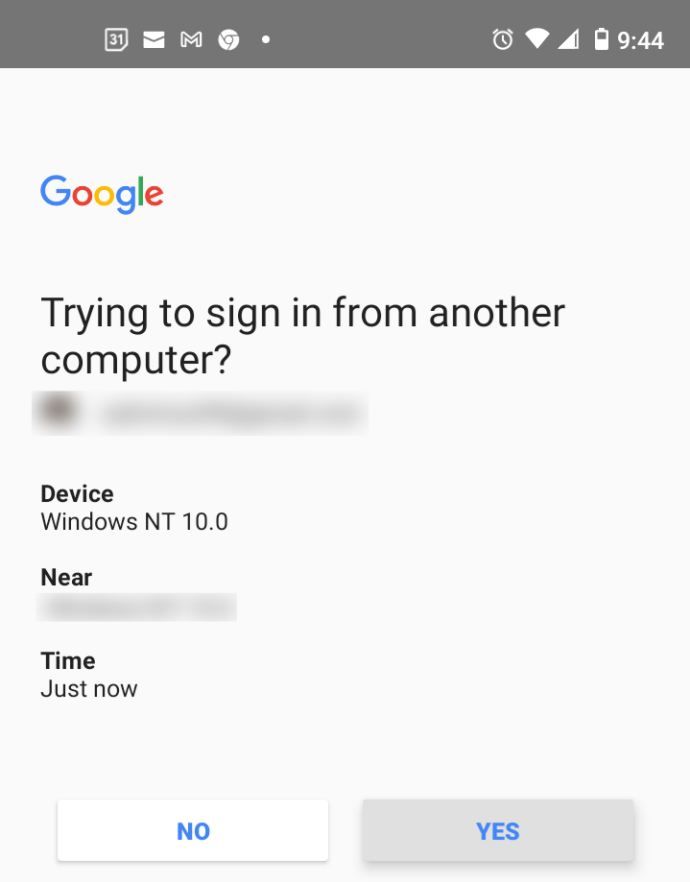
- En la página de opciones de copia de seguridad de 2 pasos, confirme o cambie el número de teléfono y si desea recibir mensajes de texto o llamadas. Hacer clic "ENVIAR" cuando esté terminado.
- Se carga una página que le solicita que confirme que funciona. Ingrese el número de verificación que se envió a su teléfono, luego haga clic en "SIGUIENTE."
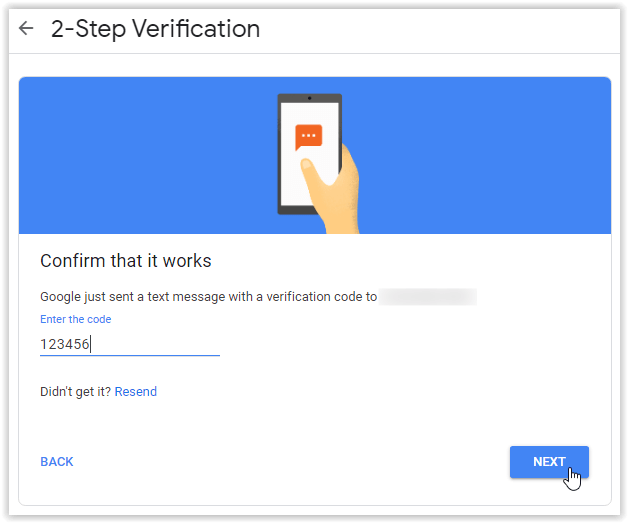
- La siguiente página le solicita que active la verificación en dos pasos. Hacer clic "ENCENDER" para activar la función.
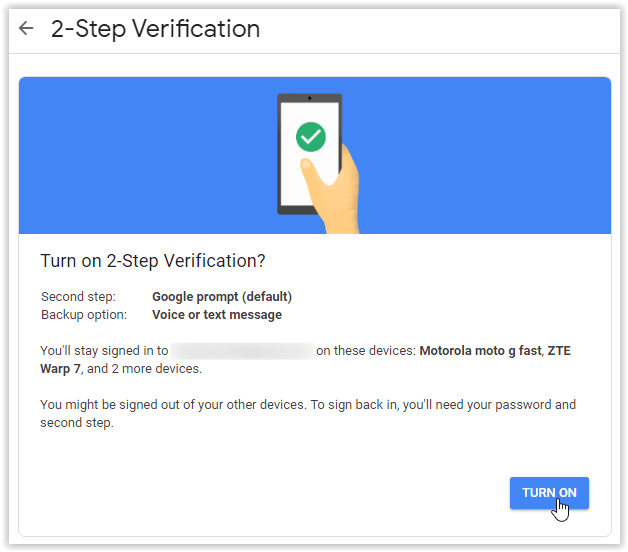
- Aparecerá una ventana de confirmación que muestra que agregó correctamente la verificación en dos pasos y ofrece un botón para desactivarla.